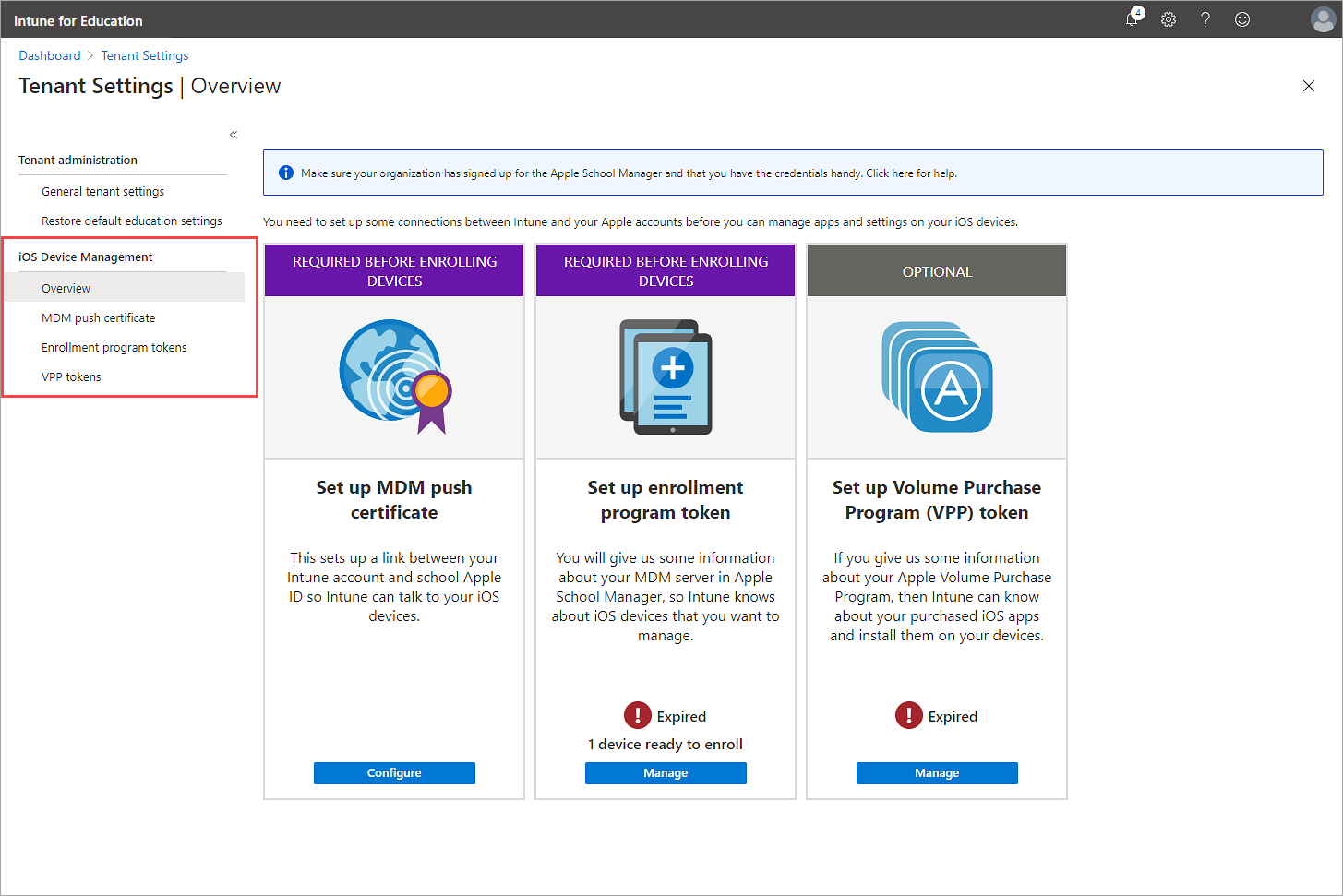Configurare la gestione dei dispositivi iOS
Prima di poter gestire o assegnare dispositivi iOS a studenti e insegnanti, è necessario configurare la gestione dei dispositivi iOS in Intune per l'istruzione. Per l'installazione è necessario aggiungere un certificato push MDM e configurare almeno un token del programma di registrazione (noto anche come token del server MDM o token DEP).
Durante l'installazione, è necessario connettere l'account Intune for Education con l'account Apple School Manager. La connessione assicura che Intune for Education disponga sempre dei dettagli più aggiornati sui dispositivi iOS acquistati.
In questo articolo viene descritto come effettuare le seguenti operazioni:
Aggiungere un certificato push MDM Apple.
Configurare e sincronizzare un token del programma di registrazione.
Configurare un token VPP (Volume Purchase Plan) Apple.
Cosa accade dopo aver configurato la gestione dei dispositivi?
Dopo aver configurato la gestione dei dispositivi iOS, è possibile usare Intune for Education per gestire le app e le impostazioni nei dispositivi iOS. Si ottiene anche l'accesso a report e azioni in modo da poter risolvere i conflitti ovunque. Gli studenti e gli insegnanti dell'istituto di istruzione possono accedere in modo sicuro ai siti Web e alla posta elettronica dell'istituto di istruzione.
Requisiti
Prima di iniziare, assicurarsi di avere:
Una connessione Internet.
Credenziali dell'account Apple School Manager.
Intune per le licenze dei dispositivi Education. Per altre informazioni sulle licenze dei dispositivi, vedere licenze Microsoft Intune.
Importante
Intune per Education supporta solo la registrazione dei dispositivi iOS per i dispositivi configurati per la registrazione automatica dei dispositivi Apple. Per altre informazioni su come configurare la registrazione automatica dei dispositivi Apple e Apple School Manager, vedere Usare la registrazione automatica dei dispositivi (apre il supporto Apple).
Aggiungere un certificato push MDM
Un certificato push MDM Apple configura una connessione sicura tra il Intune e l'account Apple School Manager. Quando si è connessi, Intune possono sincronizzare e gestire continuamente i dispositivi e le app Apple.
Accedere a Intune for Education.
Passare a Impostazioni tenant.
Espandere iOS Gestione dispositivi e quindi selezionare Certificato push MDM.
Selezionare Crea certificato.
Seguire le istruzioni visualizzate:
Selezionare Scarica per salvare il file della richiesta di firma del certificato da Intune.
Accedere a Apple Push Certificates Portal per creare e scaricare il file del certificato push. Usa l'ID Apple della tua scuola per accedere, non quello personale.
Tornare al portale Intune per Education. Accanto al PASSAGGIO 3 immettere l'ID Apple usato per accedere ad Apple School Manager.
Caricare il file del certificato push Apple.
Selezionare Salva per creare il certificato in Intune per Education.
Il certificato push scade ogni 365 giorni. Il certificato è necessario per connettere Intune for Education all'account Apple School Manager, quindi è necessario rinnovarlo ogni anno. Per altre informazioni, vedere Rinnovare il token del certificato iOS.
Configurare il token del programma di registrazione
Il token del programma di registrazione, a volte definito token del server di gestione dei dispositivi mobili (MDM), consente di Intune sincronizzare i dettagli del dispositivo da Apple School Manager. Questi dettagli informano Intune dei dispositivi che devono gestire e popolano l'inventario in Intune per l'istruzione.
Configurazione dell'iPad condiviso
È possibile configurare i dispositivi iOS per la registrazione come dispositivi iPad condivisi. Con l'iPad condiviso, studenti e insegnanti accedono ai dispositivi dell'istituto di istruzione con l'ID Apple gestito univoco. Quando passano da un dispositivo all'altro, le app e i dati si spostano con loro. Uno studente può usare un dispositivo per iniziare a scrivere un documento e quindi accedere a un altro dispositivo in un secondo momento per completare il documento. Per altre informazioni sull'iPad condiviso e gli ID Apple gestiti, vedere:
Gli studenti possono condividere i dispositivi per le classi senza usare l'iPad condiviso. Tuttavia, i dati utente non si spostano tra i dispositivi. Prima di configurare il token del server, è necessario scegliere se abilitare l'iPad condiviso.
Nota
Se si configura un dispositivo con iPad condiviso, si ottengono tutte le funzionalità incluse nell'iPad condiviso, ad eccezione delle app Classroom e Schoolwork. Queste app non sono supportate da Intune per education. Le funzionalità dell'iPad condiviso diventano disponibili dopo aver configurato il token del programma di registrazione.
Aggiungere il token del programma di registrazione
I passaggi seguenti descrivono come aggiungere un token del programma di registrazione a Intune per Education.
Passare a Impostazioni tenant.
Espandere iOS Gestione dispositivi e quindi selezionare Token del programma di registrazione.
Selezionare Aggiungi token.
Scegliere come registrare i dispositivi associati al nuovo token del server. Le opzioni disponibili sono:
Gli utenti accederanno ai dispositivi con i propri ID Apple gestiti: scegliere questa opzione per configurare questo token per gli scenari di iPad condiviso. Tutti i dispositivi assegnati a questo token vengono configurati in modo che gli utenti debbano accedervi con un ID Apple gestito.
Chiunque può sbloccare questi dispositivi. Se si desidera, è possibile impostare un passcode per ogni dispositivo: scegliere questa opzione se l'istituto di istruzione non usa ID Apple gestiti. Gli studenti possono comunque condividere i dispositivi, ma i dispositivi sono accessibili direttamente, senza la necessità di accedere. I dispositivi potrebbero richiedere un passcode del dispositivo se ne si imposta uno.
Questa opzione non può essere modificata dopo aver creato il token. Se si vuole modificare il modo in cui i dispositivi registrano tale punto, è necessario creare un nuovo token del server.
Selezionare Configura token del programma di registrazione.
Seguire le istruzioni visualizzate:
- Scegliere un prefisso del nome del dispositivo. Intune per i dispositivi education per numero di serie per impostazione predefinita. Esempio: GWRWDDWFWK8J
In questo passaggio è possibile aggiungere un prefisso ai nomi dei dispositivi per identificare e organizzare i dispositivi registrati. Ad esempio, con il prefisso il nome del dispositivo è simile al seguente: iPad-GWRWDDWFWK8J
Selezionare Scarica per salvare la chiave pubblica Intune. In seguito, questa chiave verrà caricata in Apple School Manager.
Selezionare Vai ai server MDM in Apple School Manager per accedere ad Apple School Manager. Accedi con l'ID Apple dell'istituto di istruzione o del reparto, non con quello personale. Se non si dispone delle informazioni sul server MDM per completare questo passaggio, contattare l'amministratore Intune dell'istituto di istruzione.
Creare un server MDM e caricare la chiave pubblica Intune. Per altre informazioni, vedere Collegamento a un server MDM di terze parti nella documentazione della Guida di Apple.
Nota
Il nome del server è destinato al riferimento per identificare il server MDM. Non è il nome o l'URL del server di Microsoft Intune.
Generare e scaricare il nuovo token del server. Questo token è il token del programma di registrazione caricato più avanti in Intune.
In Apple School Manager assegnare i dispositivi al server MDM. Opzioni di assegnazione:
- Immettere il numero di serie per ogni dispositivo.
- Incollare un elenco di numeri di serie da un file CSV.
- Immettere il numero di ordine per l'intero acquisto del dispositivo.
Per altre informazioni, vedere la Guida per l'utente di Apple School Manager.
Tornare a Intune per Education e immettere l'ID Apple usato per accedere ad Apple School Manager.
Caricare il token del programma di registrazione.
Selezionare Salva per aggiungere il token a Intune.
I token del programma di registrazione scadono ogni 365 giorni. Il token è necessario per visualizzare e gestire i dispositivi nel portale di Intune for Education. È necessario rinnovarlo ogni anno per mantenerlo attivo.
Profilo di registrazione del dispositivo
Intune per Education crea e applica un profilo di registrazione iOS a ogni profilo di registrazione configurato.
Tutti i dispositivi iOS aggiunti a Intune per Education sono impostati sulla modalità di supervisione. In qualità di amministratore, la modalità con supervisione consente un maggiore controllo sui dispositivi dell'istituto di istruzione. Ad esempio, è possibile eseguire il push di nuove app o aggiornamenti delle app in modo invisibile all'utente in un dispositivo. Per un elenco completo delle impostazioni di sola supervisione, vedere l'articolo Configurazioni che richiedono supervisione.
Intune per Education applica uno schema di denominazione ai dispositivi registrati con un token del programma di registrazione. Il nome consente di identificare e raggruppare singoli dispositivi. Per impostazione predefinita, i dispositivi sono denominati con il relativo numero di serie del dispositivo. È anche possibile aggiungere un nome di dispositivo personalizzato quando si configura il token del programma di registrazione.
Per altre informazioni sui profili di registrazione, vedere l'elenco delle impostazioni configurate durante la registrazione.
Sincronizzare i dispositivi gestiti
Ora che Intune per Education ha l'autorizzazione per gestire i dispositivi iOS, eseguire la sincronizzazione con Apple per visualizzare un elenco dei dispositivi gestiti.
Passare a Token del programma di registrazione.
Trovare il token creato e quindi selezionare il collegamento nella colonna Dispositivi pronti per la registrazione nella stessa riga.
Selezionare l'elenco Sincronizza dispositivo.
I dispositivi visualizzati nell'elenco sono pronti per la registrazione. Attivarli per avviare il processo di registrazione.
Configurare i token VPP
Un token VPP collega l'account Intune for Education all'account Apple VPP o Apple School Manager. È possibile creare un singolo token VPP per gestire le app nell'intera organizzazione. oppure è possibile creare più token VPP per distribuire la gestione tra posizioni o amministratori diversi.
I token VPP sono necessari per Intune:
- Sincronizzare i dettagli dell'app nel portale Intune for Education.
- Assegnare app acquistate da VPP ai gruppi.
- Installare automaticamente le app acquistate con VPP nei dispositivi dell'istituto di istruzione, senza la necessità dell'ID Apple dell'utente del dispositivo.
Senza un token VPP, è comunque possibile cercare e ottenere app iOS gratuite tramite il App Store. Tuttavia, per installare l'app nel dispositivo, l'utente del dispositivo deve accedere con un ID Apple.
Passare a Impostazioni tenant.
Espandere Gestione dispositivi iOS e selezionare Token VPP.
Selezionare Aggiungi token.
Denominare il token VPP.
Dal passaggio 1 al passaggio 4 seguire le istruzioni visualizzate per creare il token:
Selezionare Vai alle impostazioni di Apple School Manager per creare e scaricare un token del server App e libri in Apple School Manager.
Accedere ad Apple School Manager. Accedi con l'ID Apple dell'istituto di istruzione o del reparto, non con quello personale.
Configurare una nuova posizione. Per altre informazioni, vedere la guida di Apple School Manager del supporto Apple.
Scaricare il token del server per il percorso in Apple School Manager.
Tornare a Intune per Education e immettere l'ID Apple usato per accedere ad Apple School Manager.
Caricare il file di token VPP scaricato in Apple School Manager. Selezionare quindi l'area in cui si trovano i dispositivi.
Abilitare o disabilitare gli aggiornamenti automatici delle app.
Selezionare Salva per aggiungere il token a Intune.
I token scadono ogni 365 giorni. I token sono necessari per gestire le app acquistate con VPP, quindi è necessario rinnovarle ogni anno per mantenerle attive.
Passaggi successivi
Acquistare app gratuite dal App Store o aggiungere le app acquistate con VPP a Intune for Education.